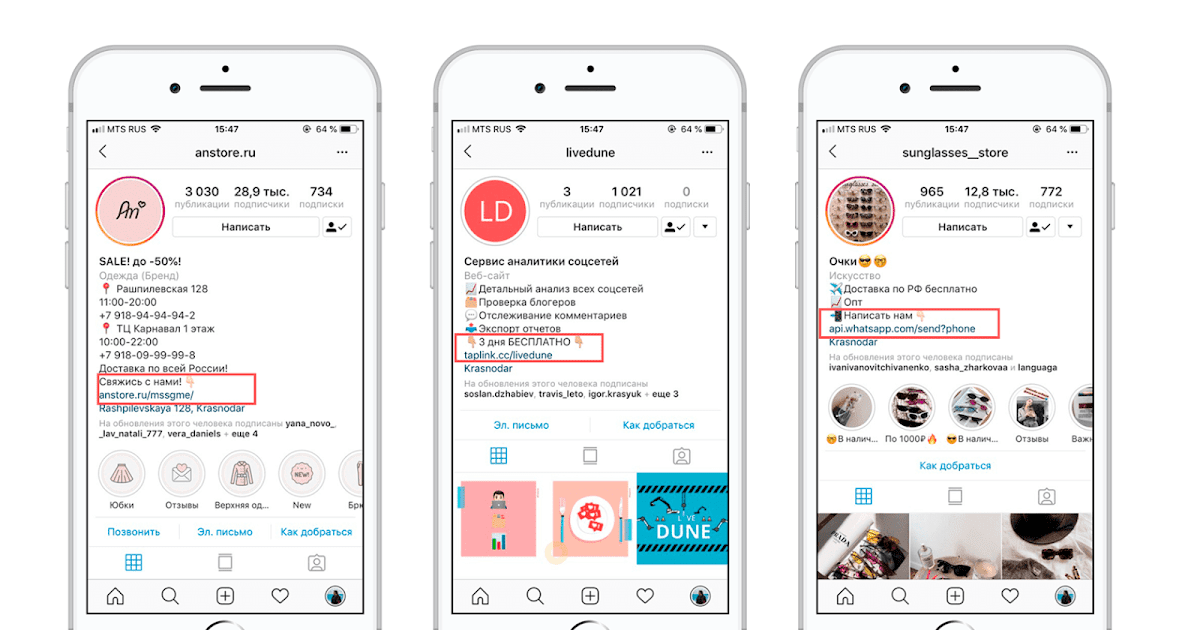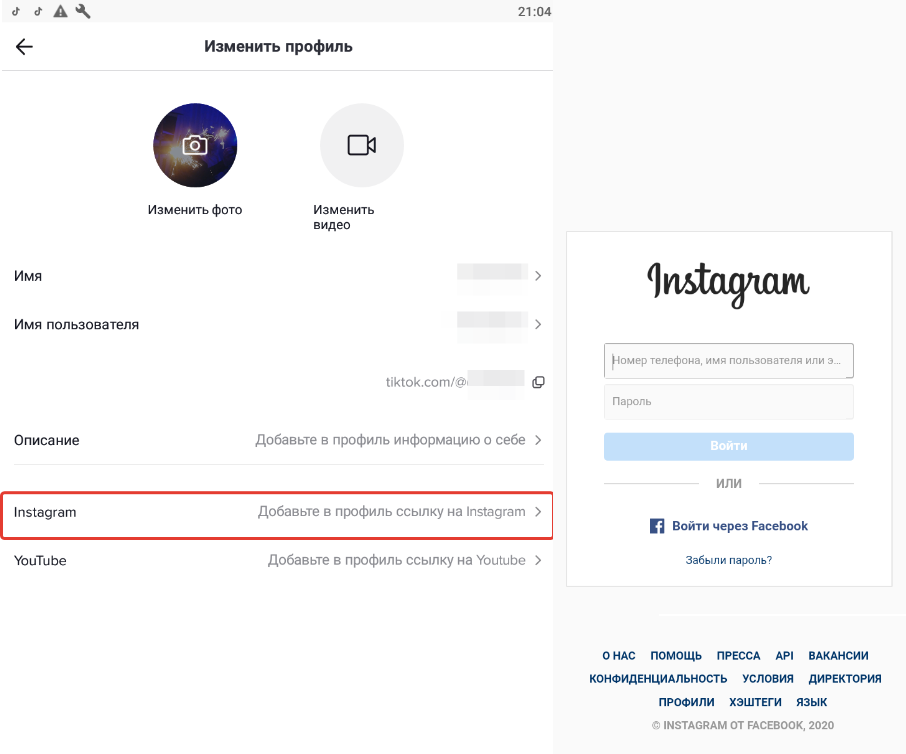Как редактировать профиль в Инстаграм?
Перейти к контенту
На чтение: 4 мин
Как обновить информацию профиля (например, имя, имя пользователя, эл. адрес)?
Чтобы обновить информацию профиля, включая имя пользователя и эл. адрес, связанный с вашим аккаунтом:
- Перейдите в профиль, коснувшись
- Коснитесь Редактировать профиль.
- Введите новое имя, имя пользователя, веб-сайт или личные данные, а затем коснитесь Готово или Сохранить в верхнем правом углу.
Вы также можете обновить информацию своего профиля через браузер.
Узнайте о том, что делать, если у вас возникли проблемы со входом в аккаунт.
Как добавить или изменить фото профиля?
Чтобы добавить или изменить свое фото профиля:
- Перейдите в профиль, коснувшись .
- Коснитесь Редактировать профиль > Изменить фото профиля.
- Выберите место, из которого хотите импортировать фото.

- Нажмите Готово.
Вы можете сделать новое фото или добавить его из галереи телефона, Facebook или Twitter. Если вы решите импортировать фото с Facebook или Twitter, Instagram будет использовать фото, которое вы используете для этой социальной сети.
Как сделать фото и видео закрытыми, чтобы только авторизованные подписчики могли их видеть?
По умолчанию все могут просматривать ваш профиль, а также публикации на Instagram. Вы можете сделать свои публикации закрытыми, чтобы их видели только одобренные вами подписчики.
Если ваши публикации закрыты, только ваши авторизованные подписчики смогут посмотреть их на вкладке «Фото» в разделе «Поиск и интересное» или на страницах с хештегами или местами. Со стационарного компьютера нельзя сделать публикации закрытыми.
Чтобы сделать свои публикации закрытыми из приложения Instagram (iOS):
- Перейдите в профиль, коснувшись .
- Коснитесь .

- Включите настройку Закрытый аккаунт.
Что надо знать о закрытых публикациях
- Если вы делитесь закрытой публикацией в социальных сетях, ее могут увидеть все в зависимости от ваших настроек конфиденциальности в конкретной сети.
Например, если вы делитесь публикацией в Твиттере, которая была скрыта в Instagram, ее увидят пользователи, которые могут просматривать ваши публикации в Твиттер.
- После настройки конфиденциальности публикаций пользователи должны будут отправить вам запрос на подписку, чтобы видеть ваши публикации, список подписчиков или подписок.
- Запросы на подписку отображаются в разделе «Действия», где вы можете подтвердить или проигнорировать их.
- Если кто-то уже был подписан на вас до того, как вы сделали свои публикации закрытыми, и вы не хотите, чтобы этот человек видел ваши публикации, вы можете заблокировать его.
Пользователи могут отправить фото или видео вам напрямую, даже если они не являются вашими подписчиками.
Как добавить информацию о себе или ссылку на свой сайт?
Вы можете добавить в свой профиль информацию о себе объемом не более 150 символов. Имейте в виду, что информацию о вас может видеть любой человек.
Чтобы отредактировать информацию о себе:
- Перейдите в свой профиль .
- Коснитесь Редактировать профиль в верхней части экрана.
- Добавьте информацию о себе и URL своего сайта.
- Коснитесь Готово.
Как изменить пароль?
Где находятся настройки моего аккаунта?
Чтобы перейти к настройкам аккаунта, откройте свой профиль и коснитесь (iOS) или (Android) в верхнем правом углу. Здесь вы можете выбрать одно из действий:
Найти и пригласить друзей
Посмотреть фото, которым вы поставили отметку «Нравится»
Выйти из своего аккаунта
Изменить настройки уведомлений
Что такое двухфакторная аутентификация? Как этим пользоваться?
Что такое резервный код? Как этим пользоваться?
Как выйти из системы Instagram?
Вы можете выйти из приложения или веб-версии Instagram, перейдя в свой профиль.
Веб-версия Instagram
- Коснитесь или нажмите в верхнем правом углу.
- Коснитесь или нажмите справа от своего имени пользователя и выберите Выйти.
iPhone или Android
- Перейдите в свой профиль.
- Коснитесь (iPhone) или (Android) в верхнем правом углу.
- Прокрутите до конца страницы и коснитесь Выйти.
Если вы не можете выполнить вход, попробуйте воспользоваться этими советами.
Как продвигать публикацию в Инстаграм?
Блокировка аккаунта Инстаграм 2021?
Как очистить историю результатов поиска?
Instagram сохраняет историю поиска на вкладке Поиск и интересное, чтобы упростить и ускорить поиск ваших любимых аккаунтов и хэштегов. Чтобы очистить историю поиска:
- Коснитесь .
- В верхнем правом углу коснитесь , если вы используете устройство Android, или — , если используете iPhone.
- Прокрутите экран вниз и коснитесь Очистить историю поиска.

Помните, что история поиска очищается временно и что данные очищенного поиска могут снова появиться в истории, если вы выполняете поиск повторно.
Вы также можете скрыть отдельные аккаунты, хэштеги или места, навсегда удалив из своей истории поиска и не допуская их повторное появление:
- Коснитесь , а затем коснитесь поля поиска в верхней части экрана.
- Чтобы скрыть результат поиска из своей истории, коснитесь и удерживайте его в разделе Лучшие или Недавние.
- Коснитесь Скрыть
Тик Ток: что это за приложение.! И как им пользоваться?
50 лайков бесплатно инстаграм +100 подписчиков по ссылке
Рейтинг
( Пока оценок нет )
4
Понравилась статья? Поделиться с друзьями:
Как редактировать профиль в Инстаграме: с компьютера и телефона
Автор Андрей Инстаграмович На чтение 3 мин
Правильно оформленный аккаунт в социальной сети может оказать значительное влияние на продвижение. Редактирование профиля в Инстаграме занимает всего несколько минут и для этого существует два простых способа.
Редактирование профиля в Инстаграме занимает всего несколько минут и для этого существует два простых способа.
Содержание
- Как редактировать профиль в Инстаграме
- Редактировать с телефона
- Редактировать с компьютера
- Как красиво редактировать свой профиль
Как редактировать профиль в Инстаграме
Облегчить продвижение страницы в Инстаграме помогает детальное заполнение страницы.
Список разделов, на которые стоит обращать внимание:
- первая строка предназначена для записи имени и фамилии. В случае раскрутки коммерческого аккаунта стоит указывать название организации;
- вторая — никнейм пользователя;
- Далее — размещение ссылок на сторонние сайты и другие социальные сети;
- Последняя предназначена для наполнения подробной информацией о личности владельца. Именно с её помощью получается лучше раскрутить профиль.
Только заполнив все вышеперечисленные поля, пользователю удастся привлечь широкую аудиторию.
Редактировать с телефона
Самый быстрый способ редактировать профиль в Инстаграме — это с телефона. Для изменения данных, следует:
- Запустить приложение и зайти в собственный аккаунт.
- В районе нижней рамки нажать на ярлык с изображением человека.
- «Редактирование профиля» рядом с аватаркой.
После этого изменять сведения страницы. Вводя данные, стоит уделить особое внимание строке с контактной информацией. Именно она способствует успешному продвижению страницы.
Поменять профиль в Инстаграме можно и с браузерной версии на смартфоне. Достаточно открыть установленный браузер и указать вход без подключения к приложению. Как и с компьютера, доступен ограниченный функционал для изменения и добавления данных.
Редактировать с компьютера
Чтобы отредактировать через телефон или добавить другую информацию:
- Зайти на официальный сайт Инстаграма.
- Авторизоваться с помощью логина и пароля.

- Нажать: «Мой профиль» — Редактирование.
Перед изменением данных можно сменить собственный аватар. Для этого нужно кликнуть на фото, загруженное заранее на странице. Перед пользователем откроется три функции: «Загрузить файл», «Удалить» и «отменить действие». Загрузка фотографий для аватарки возможна, как с компьютера, так и со смартфона.
После аватарки находится вкладка «Редактирование». Нажав на нее можно вводить необходимую информацию.
Отсортировать данные можно по шести разделам:
- основные графы предназначены для изменения никнейма, пароля и описания;
- активация приложений. Возможность отключить или включить все подключенные сервисы;
- подписка на рассылки. Подтвердив возможность, сервис Инстаграм будет присылать различного рода сообщения на электронную почту;
- подключение контактов. Можно добавлять новые контакты в архив собственного профиля. Данная возможность окажется полезной для владельцев коммерческих аккаунтов;
И изменение комментариев. Благодаря ему можно фильтровать сообщения от спамеров и вредоносных страниц.
Благодаря ему можно фильтровать сообщения от спамеров и вредоносных страниц.
Как красиво редактировать свой профиль
Любая продвигаемая страница должна привлекать пользователей и предлагать интересную информацию. Посетители захотят подписаться, если аккаунт информативно полезен, стильно оформлен.
Чтобы создать нестандартные надписи в описании страницы:
- Скачать и установить Fontify.
- Открыть – вписать нужный текст.
- Скопировать полученный результат.
- Перейти в «Редактирование профиля» — вставить текст.
Добавив такое оформление, нужно проверить с разного типа устройств. К примеру, некоторые символы могут не отображаться на компьютере или смартфонах под управлением Android, iOS. Редактирование профиля в Инстаграме – возможность проявить креатив, сделать интересные надписи и просто рассказать о владельце страницы.
Как редактировать свою биографию в Instagram на настольном или мобильном устройстве
- Вы можете отредактировать свою биографию в Instagram, чтобы создать персонализированный раздел информации, который будет отображаться над лентой вашего профиля.

- Вы можете в любой момент отредактировать свою биографию в Instagram, добавив до 150 символов текста.
- Эта статья является частью Руководства Business Insider по Instagram.
Размещение биографии на странице профиля в Instagram позволяет пользователям продвигать свой бренд в социальных сетях и рассказывать подписчикам больше о себе.
Помимо выделения 150 символов для биографии, Instagram позволяет пользователям ссылаться на веб-страницу в своей биографии.
Пользователи могут редактировать свой профиль и биографию сколь угодно часто, но имейте в виду, что информация является общедоступной, даже если учетная запись закрыта.
Редактировать свою биографию в Instagram очень просто. Вот как.
Ознакомьтесь с продуктами, упомянутыми в этой статье:
iPhone 11 (от 699,99 долларов США в Best Buy)
Samsung Galaxy S10 (от 89 долларов США)9,99 в Best Buy)
MacBook Pro (от 1299,99 долларов в Best Buy)
Lenovo IdeaPad 130 (от 299,99 долларов в Best Buy)
мобильное устройство или рабочий стол и перейдите на свою личную страницу, щелкнув значок профиля (на мобильном устройстве) или изображение своего профиля и имя пользователя (на рабочем столе).
 Нажмите на значок профиля, чтобы отредактировать свой профиль.
Келли Лаффи/Business Insider
Нажмите на значок профиля, чтобы отредактировать свой профиль.
Келли Лаффи/Business Insider2. Оттуда выберите «Редактировать профиль». На мобильных устройствах кнопка «Редактировать профиль» появится под вашей биографией. На рабочем столе он появится справа от вашего имени пользователя.
3. Вы можете редактировать изображение своего профиля, отображаемое имя, имя пользователя, веб-сайт и биографию, все из которых доступны для всех.
4. На этом экране также можно редактировать личную информацию, включая адрес электронной почты, номер телефона и пол. Это не будет отображаться в вашем общедоступном профиле.

6. Когда вы закончите редактирование своего профиля, включая добавление или редактирование своей биографии, нажмите «Готово» на мобильном устройстве или «Отправить» на компьютере, чтобы сохранить изменения.
Как очистить кеш Instagram на вашем iPhone, чтобы освободить место для хранения
Как удалить личные сообщения Instagram, удалив разговор или отменив отправку сообщения или телефон Android
Как связаться с Instagram, чтобы получить помощь с вашей учетной записью или сообщить о других учетных записях
«Кто заблокировал меня в Instagram?»: как узнать, были ли вы заблокированы и кем
Insider Inc. получает комиссию, когда вы покупаете по нашим ссылкам.
Как изменить изображение профиля в Instagram
Изображение вашего профиля — это первое, что люди видят, когда вы появляются в социальных сетях, и оно становится вашим олицетворением.
Подробнее: Как опубликовать несколько фотографий в Instagram
БЫСТРЫЙ ОТВЕТ
Чтобы изменить изображение своего профиля в Instagram, перейдите в свой профиль Instagram и выберите Изменить профиль . На следующей странице выберите Изменить изображение профиля
ПЕРЕХОД К КЛЮЧЕВЫМ РАЗДЕЛАМ
- Как изменить изображение профиля Instagram на мобильном телефоне
- Как изменить изображение профиля в Instagram на рабочем столе
- Загрузка и сохранение изображения профиля Instagram
Как изменить изображение профиля в Instagram (Android и iOS)
Изменение изображения профиля в Instagram — это первое, что должен знать каждый пользователь Instagram.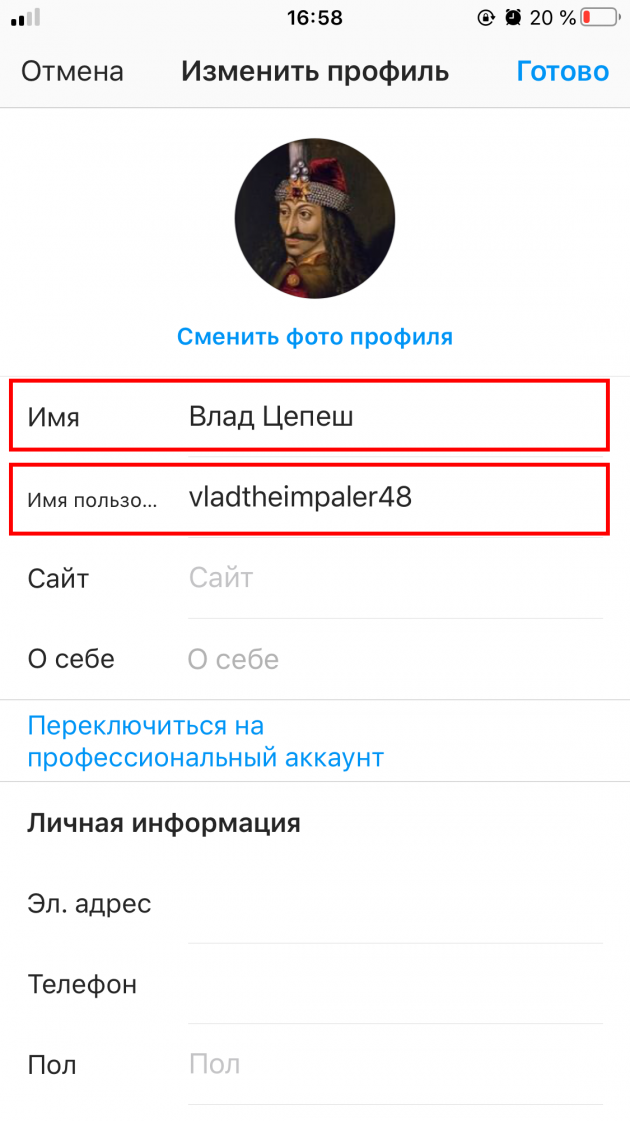 Вы можете сделать это, нажав кнопку Изменить профиль в своем профиле Instagram или нажав и удерживая изображение своего профиля в своем профиле Instagram.
Вы можете сделать это, нажав кнопку Изменить профиль в своем профиле Instagram или нажав и удерживая изображение своего профиля в своем профиле Instagram.
Метод редактирования профиля
Curtis Joe / Android Authority
Перейдите в свой профиль Instagram и нажмите кнопку Изменить профиль под своей биографией. Оттуда нажмите кнопку Изменить фото профиля и выберите новое изображение профиля.
Ярлык
Есть еще более быстрый способ изменить изображение профиля.
Curtis Joe / Android Authority
В своем профиле Instagram нажмите и удерживайте изображение своего профиля. Внизу появится небольшое всплывающее меню, из которого можно выбрать Изменить фото профиля .
Как изменить изображение своего профиля в Instagram (рабочий стол)
Вы можете изменить свое изображение профиля на веб-сайте Instagram в браузере или в загружаемом приложении Instagram для рабочего стола. На главной странице щелкните изображение своего профиля в правом верхнем углу. В следующем раскрывающемся меню нажмите Профиль , чтобы посетить свой профиль в Instagram.
На главной странице щелкните изображение своего профиля в правом верхнем углу. В следующем раскрывающемся меню нажмите Профиль , чтобы посетить свой профиль в Instagram.
Curtis Joe / Android Authority
Нажмите Изменить профиль .
Кертис Джо / Управление Android
Нажмите Изменить фото профиля .
Curtis Joe / Android Authority
Как загрузить и сохранить изображение профиля в Instagram
В отличие от Facebook, где вы можете увеличить изображение профиля, а затем сохранить его, вы не можете сохранять изображения профиля из Instagram. Вместо этого вы должны использовать стороннюю службу, такую как Instagram Downloads, или согласиться на изображение с более низким разрешением, которое вы получаете, когда открываете изображение на новой вкладке.
Открыть в новой вкладке
Этот метод работает только с изображением вашего профиля. Если вы не добавили историю Instagram, вы можете щелкнуть правой кнопкой мыши изображение своего профиля в своем профиле Instagram, а затем открыть изображение в новой вкладке. Это работает и в большинстве других профилей Instagram. Тем не менее, у большинства людей одновременно есть много историй в Instagram, и они должны делать это именно так.
Это работает и в большинстве других профилей Instagram. Тем не менее, у большинства людей одновременно есть много историй в Instagram, и они должны делать это именно так.
Перейдите в свой профиль Instagram и нажмите Изменить профиль .
Curtis Joe / Android Authority
Щелкните правой кнопкой мыши маленькую версию изображения вашего профиля и нажмите Открыть изображение в новой вкладке .
Curtis Joe / Android Authority
Щелкните изображение правой кнопкой мыши и выберите Сохранить изображение как…
Curtis Joe / Android Authority
Загрузки Instagram
Загрузка Instagram — это инструмент, часто используемый теми, кто хочет получить лучшее качество из фотографий, которые они хотят загрузить из Instagram. Первый шаг — перейти в профиль Instagram того, чье изображение профиля вы хотите загрузить. В этом случае мы будем использовать мой.
Curtis Joe / Android Authority
Скопируйте URL-адрес и перейдите на instagramdownloads. com. Есть много вариантов загрузки, включая фотографии, видео, профили, IGTV, ролики и многое другое. Нажмите Фото .
com. Есть много вариантов загрузки, включая фотографии, видео, профили, IGTV, ролики и многое другое. Нажмите Фото .
Curtis Joe / Android Authority
В поле введите имя пользователя, ссылку на профиль, ссылку на публикацию или короткий код и вставьте URL-адрес нужного профиля в Instagram. Затем нажмите Поиск .
Кертис Джо / Управление Android
Наконец, нажмите Загрузить фотографии над изображением вашего профиля, когда оно появится.
Подробнее: Как узнать, кто подписан на вас и отписался от вас в Instagram
Часто задаваемые вопросы
Как получить полноразмерное изображение профиля в Instagram?
Это невозможно изначально, так как Instagram не позволяет сохранять изображения профилей людей. Однако вы можете использовать сторонний сервис, такой как Instagram Downloads, для загрузки фотографий из профилей Instagram.